La calculadora de Windows 10 no funciona
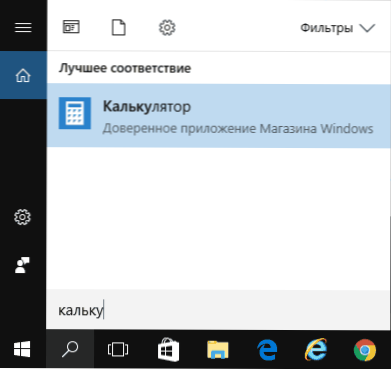
- 3065
- 518
- Rosario Atencio
Para algunos usuarios, la calculadora es uno de los programas más utilizados y, por lo tanto, los posibles problemas con su lanzamiento en Windows 10 pueden causar una incomodidad grave.
En estas instrucciones, qué hacer si la calculadora no funciona en Windows 10 (no se abre o cierra inmediatamente después del lanzamiento), donde se encuentra la calculadora (si de repente no puede encontrar cómo iniciarlo), cómo usar la versión anterior de la calculadora y otra información que puede ser útil en el contexto del uso de la "calculadora" de la apéndice construida en.
- ¿Dónde está la calculadora en Windows 10?
- Qué hacer si la calculadora no se abre
- Cómo instalar una antigua calculadora Windows 7 a Windows 10 Windows 10
¿Dónde está la calculadora en Windows 10 y cómo iniciarla?
La calculadora en Windows 10 está presente en forma de mosaicos en el menú "Inicio" y en la lista de todos los programas bajo la letra "K".
Si por alguna razón no es posible encontrarlo allí, puede comenzar a escribir la palabra "calculadora" en la búsqueda en la tarea de la calculadora.
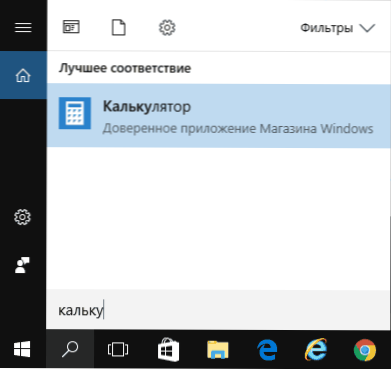
Otra ubicación donde es posible la calculadora de Windows 10 (y se puede usar el mismo archivo para crear un atajo de calculadora en el escritorio de Windows 10) - C: \ Windows \ System32 \ Calc.EXE
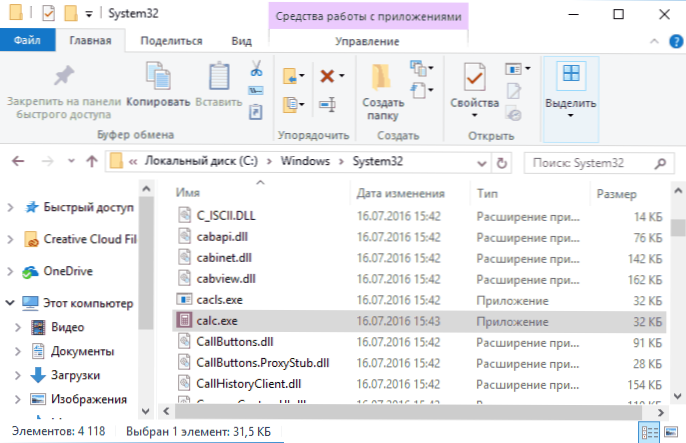
En el caso de que ni la búsqueda ni en el menú, se pueda detectar el lanzamiento, puede haberse eliminado (ver. Cómo eliminar las aplicaciones Built -ing Windows 10). En tal situación, puede reinstalarlo fácilmente yendo a la tienda de aplicaciones de Windows 10; allí se encuentra bajo el nombre "Calculadora de Windows" (y allí encontrará muchas otras calculadoras que puede ser atraída).
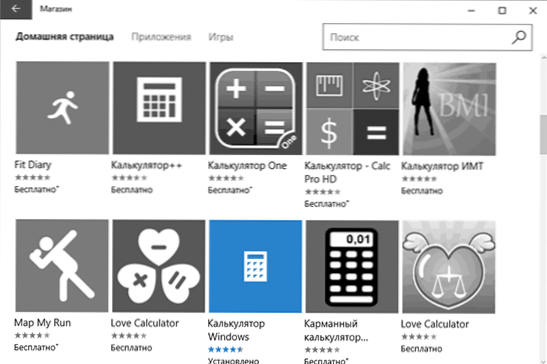
Desafortunadamente, a menudo sucede que incluso en presencia de una calculadora, no comienza ni cierra inmediatamente después de comenzar, lidiaremos con las posibles formas de resolver este problema.
Qué hacer si la calculadora de Windows 10 no funciona
Si la calculadora no se inicia, puede intentar realizar las siguientes acciones (con la excepción de los casos cuando ve un mensaje de que no se puede iniciar desde la cuenta de administrador construida, en cuyo caso debe intentar crear un nuevo usuario , con un nombre diferente del "administrador" y trabaja desde debajo, ver. Cómo crear un usuario de Windows 10)
- Vaya al inicio - Parámetros - Sistema - Aplicaciones y oportunidades.
- Seleccione la "Calculadora" en la lista de aplicaciones y haga clic en "Parámetros adicionales".
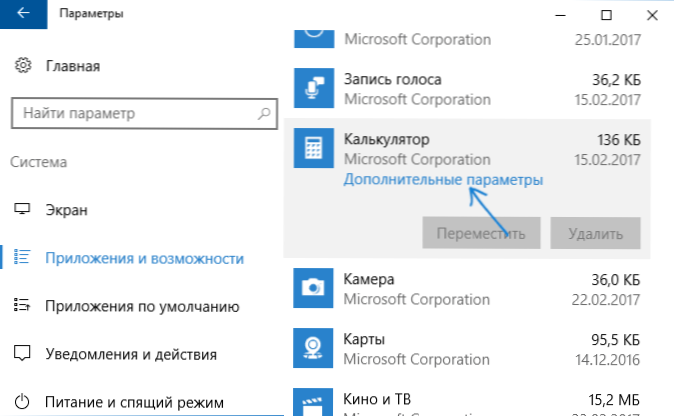
- Haga clic en el botón "Restablecer" y confirme el reinicio.
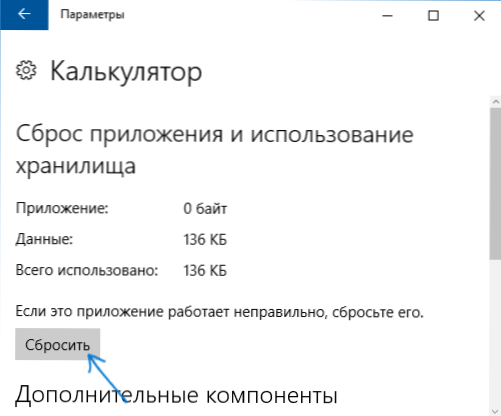
Después de eso, intente comenzar la calculadora nuevamente.
Otra posible razón por la que no se inicia la calculadora: el control desconectado de las cuentas (UAC) Windows 10, intente habilitar: cómo habilitar y desconectar UAC en Windows 10.
Si esto no funcionó, y también los problemas de comenzar surgen no solo con la calculadora, sino también con otras aplicaciones, puede probar los métodos descritos en la guía no son lanzados por las aplicaciones de Windows 10 (tenga en cuenta que la aplicación Windows 10 que restablece la aplicación de Windows 10 PowerShell a veces conduce al resultado opuesto: el trabajo de aplicaciones se alteran aún más).
Cómo instalar una antigua calculadora Windows 7 a Windows 10 Windows 10
Si es inusual o inconveniente para un nuevo tipo de calculadora en Windows 10, puede instalar la versión anterior de la calculadora. Hasta hace poco, Microsoft Calculator Plus se podía descargar desde el sitio web oficial de Microsoft, pero en el momento actual se eliminó de allí y solo puede encontrarlo en sitios de tercera parte, y es ligeramente diferente de la calculadora estándar de Windows 7.
Para descargar la calculadora antigua estándar, puede usar el sitio web de Win7Games.Com/#calc. Por si acaso, revise el instalador en Virustotal.com (al momento de escribir el artículo, el artículo está limpio).
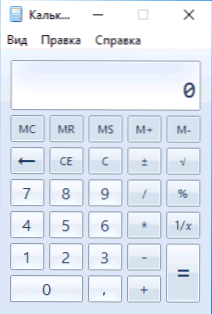
A pesar del hecho de que el sitio es en inglés, una calculadora se instala en ruso para el sistema ruso y, al mismo tiempo, se convierte en una calculadora predeterminada en Windows 10 (por ejemplo, si tiene una clave separada para iniciar la calculadora , se lanzará precisamente haciendo clic en la versión anterior).
Eso es todo. Espero que para algunos de los lectores la instrucción fuera útil.
- « Cómo cambiar la letra de la unidad flash o asignar una letra constante para la unidad USB
- Cómo habilitar el modo de desarrollador de Windows 10 »

